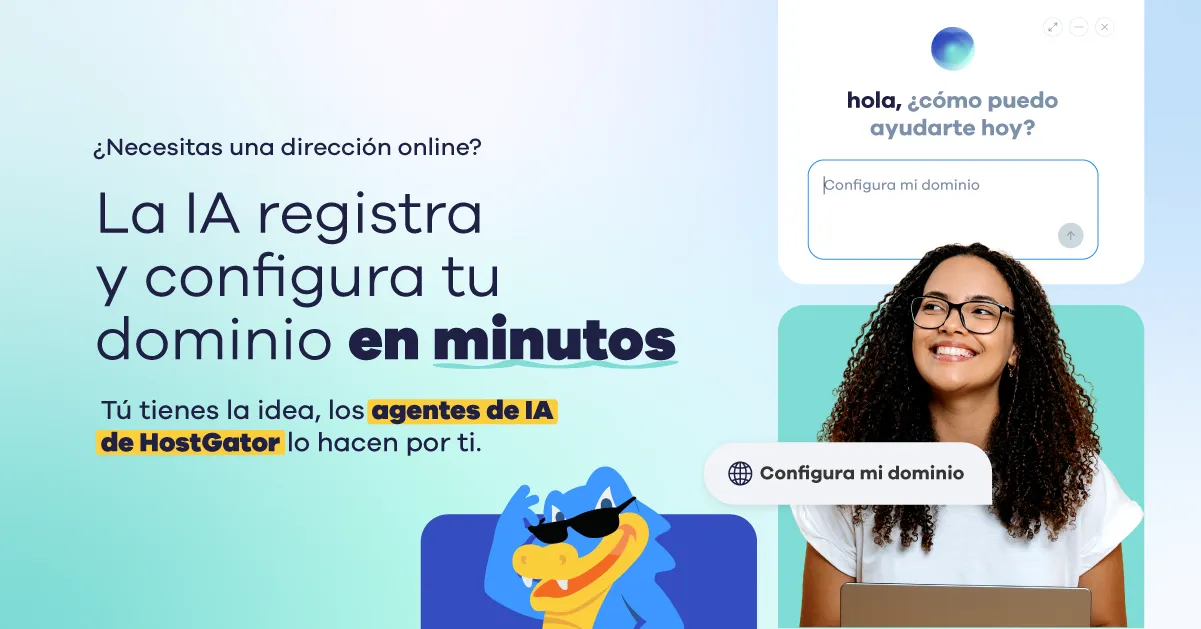Descubre qué es tmux, cómo utilizarlo y cuáles son las ventajas de esta plataforma en comparación con otras opciones disponibles en el mercado.
El tmux es una herramienta que permite la creación de varias sesiones en un mismo terminal, siendo posible, incluso, desconectar y reconectar las sesiones sin perder su trabajo. La plataforma también ofrece la posibilidad de dejar los programas funcionando en segundo plano, incluso después de que el ambiente haya sido cerrado.
Esta herramienta es muy utilizada por desarrolladores y administradores de sistemas porque permite la gestión de varias tareas al mismo tiempo y facilita el compartimiento de sesiones.
En esta publicación vamos a explicar qué es tmux, cómo realizar la instalación de la herramienta, cómo usarla en el día a día y también mostrar cuáles son los comandos y atajos esenciales para utilizar la plataforma de una manera más ágil y eficiente.
Introducción al tmux
El tmux es un multiplexor de terminal. Esto significa que permite dividir un único terminal en varias sesiones más pequeñas, también llamadas paneles, que pueden ejecutar diferentes tareas de forma autónoma.
Por lo tanto, este multiplexor puede ser una excelente opción para aquellos que desean optimizar el flujo de tareas, aumentar la productividad y están buscando una solución que facilite el trabajo en equipo.
¿Qué es tmux y para qué sirve?
Imagina que necesitas ejecutar diferentes operaciones simultáneamente y aún compartir algunos de estos procesos con tu equipo. Este multiplexor te permite hacer todo esto y aún dejar el programa funcionando en segundo plano, incluso después de desconectar la sesión.
Además, es posible dividir una única sesión en el terminal en varios paneles o ventanas que operan de manera autónoma, permitiéndote ejecutar comandos diferentes en cada una de ellas, sin que una sesión interfiera en el funcionamiento de la otra.
El tmux es ideal para optimizar operaciones en entornos de línea de comandos, crear y gestionar múltiples sesiones de terminal simultáneamente y también automatizar algunas tareas. Todas estas características hacen que esta plataforma sea cada vez más utilizada por desarrolladores y administradores de sistemas.
Breve comparación: tmux vs Terminal simple vs GNU Screen
En un terminal tradicional, el usuario solo puede utilizar una sesión a la vez, que deja de operar tan pronto como se desconecta, a diferencia de lo que ocurre al utilizar el tmux.
El GNU Screen tiene varias funciones similares a tmux, contando como algunas de sus principales ventajas la capacidad de gestionar conexiones seriales y el hecho de estar fácilmente disponible en casi todas las distribuciones de Linux.
Sin embargo, el GNU Screen es menos flexible y no tiene una interfaz moderna. Por lo tanto, si valoras estas características, puede ser mejor optar por usar tmux.
Instalación de tmux
El proceso de instalación de tmux varía según el sistema operativo de su dispositivo y, en el caso de quienes usan Linux, con la distribución utilizada. Por lo tanto, descubre ahora cómo instalar la herramienta en cada uno de los principales sistemas.
Linux
Si utilizas las distribuciones Linux Ubuntu/Debian, simplemente accede al administrador de paquetes e introduce el siguiente comando: sudo apt-get update sudo apt-get install tmux.
Vea a continuación cuáles son los comandos que debe utilizar en caso de que trabaje con otras distribuciones de Linux:
- CentOS/RHEL: sudo yum install tmux
- Fedora: sudo dnf install tmux
- Arch Linux: sudo pacman -S tmux
Para acceder a la herramienta después de la instalación, simplemente abra la terminal y escriba el comando tmux para poder utilizar todas las funciones de la plataforma.
macOS
Consulte a continuación el paso a paso para hacer esta instalación en macOS:
- Abre el terminal
- Ejecute el comando brew install tmux
- Verifica si la instalación se realizó de la manera correcta utilizando el comando tmux -V.
Windows via WSL
Es posible utilizar este multiplexor en Windows, sin embargo, para eso es necesario instalar el WSL (Windows System for Linux o Sistema de Windows para Linux, en español). Aprenda ahora cómo hacer la instalación completa:
- Haz clic con el botón derecho del ratón en la pantalla inicial y elige la opción terminal. Entonces, escribe powershell y presiona enter;
- A continuación, haz clic con el botón derecho del ratón y selecciona la opción Ejecutar como administrador;
- Entonces, escribe el siguiente comando: wsl –install. Al hacer esto, la distribución Linux Ubuntu se instalará en tu dispositivo.
Una vez que el WSL esté instalado, verás la opción para seleccionar Linux siempre que accedas al menú desplegable al abrir la terminal. Por lo tanto, para instalar el multiplexor en Windows a través de WSL será necesario:
- Abrir el terminal y seleccionar la distribución Linux;
- Escribir el comando sudo apt install tmux.
Comandos y atajos esenciales de tmux

Para hacer el uso de la herramienta más fluido, es importante conocer los atajos y comandos más utilizados por los usuarios. Así que descubre ahora cuáles son esas combinaciones y cuándo usar cada una de ellas.
Atajos de prefijo y navegación básica
A continuación, conoce los comandos de navegación básica que facilitan el uso de esta herramienta
- Ctrl + b + : abre el modo de línea de comandos
- Ctrl + b + ? muestra todos los atajos
- Ctrl + b + d se desvincula de la sesión actual
- tmux list-sessions lista todas las sesiones activas
- tmux attach-session -t nombre-de-la-sesión permite navegar entre las sesiones
- tmux save-session -t nombre-de-la-sesión guarda una sesión
- tmux source-session nombre-de-la-sesión restaura una sesión
Crear, cambiar y cerrar ventanas
Los comandos de teclado que deberás usar cuando necesites trabajar con ventanas son los siguientes
- Ctrl + b + c → crea una nueva ventana.
- Ctrl + b + n → avanza a la siguiente ventana (siguiendo el orden numérico).
- Ctrl + b + p → regresa a la ventana anterior.
- Ctrl + b + [número de ID] → va directamente a la ventana correspondiente al ID indicado.
- Ctrl + b + w → lista todas las ventanas abiertas.
- Ctrl + b + , → renombra la ventana actual.
Dividir y redimensionar paneles
Conoce ahora los atajos para dividir y ajustar el tamaño de ventanas y paneles
- Ctrl + b + % → divide la ventana horizontalmente
- Ctrl + b + “ → divide la ventana verticalmente
- Ctrl + b : resize-pane -D → reduce el tamaño del panel
- Ctrl + b : resize-pane -U → aumenta el tamaño del panel
Operaciones prácticas con tmux
Ahora que ya sabes qué es tmux y cuáles son sus principales atajos, revisa a continuación cómo comenzar a usar este programa en la práctica.
Iniciar y nombrar sesiones
Iniciar una sesión en esta herramienta es muy sencillo: basta con abrir el terminal, ejecutartmux y escribir tmux new-session.
Las sesiones del multiplexor tienen un número de ID para facilitar su identificación. Sin embargo, puedes personalizar el nombre de la sesión usando el siguiente comando:
tmux new-session –s [nombre].
Adjuntar y desadjuntar sesiones (detach / attach)
Una vez creada una nueva sesión, el usuario se conectará automáticamente a ella. Para desconectarte, usa la combinación: Ctrl + b + d.
Para volver a conectarte, ejecuta el comando: tmux attach-session –t [nombre de la sesión].
Organizar múltiples ventanas y sesiones
Para facilitar tu trabajo, es fundamental organizar tus ventanas y sesiones. La forma más simple de hacerlo es asignando un nombre a cada una según el proyecto que representa.
Cada vez que creas una nueva ventana o sesión, se nombra automáticamente como bash o sh, términos que pueden dificultar la distinción entre paneles. Por eso, es esencial que nombres cada una de tus ventanas. Mira cómo hacerlo:
- Accede a la ventana que deseas nombrar
- Presiona Ctrl + b + : para abrir el modo de comando
- Escribe el comando: rename-window [nombre elegido]
Es habitual que los usuarios de tmux trabajen con varias ventanas y sesiones al mismo tiempo. Para no perderse entre tantos paneles, basta con ejecutar el comando Ctrl -b + w para ver la lista con todas las ventanas abiertas y acceder a la que desee.
Personalización de tmux
Una de las principales ventajas de esta herramienta es que permite un alto nivel de personalización. A continuación, descubre cómo adaptar tmux a tus necesidades.
Configuración mediante .tmux.conf
Cada vez que accedes a esta plataforma, el archivo de configuración .tmux.conf se carga automáticamente. Si no lo encuentras al iniciar el programa, también puede ubicarse en el directorio home.
Con el archivo .tmux.conf es posible personalizar varias funciones de la herramienta, como:
- Cambiar la combinación de teclas de comando: redefine la tecla predeterminada usada para ejecutar los comandos de tmux (por ejemplo, cambiar de Ctrl + b a otra combinación).
- Aumentar la cantidad de líneas almacenadas en el búfer de desplazamiento: permite visualizar más historial en el terminal.
- Modificar los colores de los paneles y ventanas: personaliza el esquema de colores de la interfaz de tmux.
- Activar la navegación con el ratón: posibilita interactuar con ventanas y paneles utilizando el mouse.
- Desactivar el cambio automático de nombre de ventanas: evita que tmux renombre las ventanas según el comando ejecutado.
- Cambiar el comportamiento predeterminado del servidor: ajusta configuraciones globales de tmux, como tiempo de inactividad, sincronización y gestión de sesiones.
Plugins útiles
Otra opción para quienes desean ampliar las funcionalidades de tmux es instalar algunos plugins a través del Tmux Plugin Manager (TPM). Algunos de los más populares son:
- tmux-cowboy → ayuda a finalizar procesos bloqueados o que no responden dentro de las sesiones.
- tmux-yank → facilita copiar y pegar texto al portapapeles.
- tmux-resurrect → permite guardar y restaurar sesiones de tmux fácilmente.
- tmux-continuum → realiza copias de seguridad automáticas de las sesiones, manteniendo el entorno siempre actualizado.
- tmux-menus → muestra un menú interactivo con todas las combinaciones de teclas disponibles.
- tmux-sidebar → agrega una barra lateral que muestra los archivos y directorios del directorio actual.
Ventajas de usar tmux en el día a día
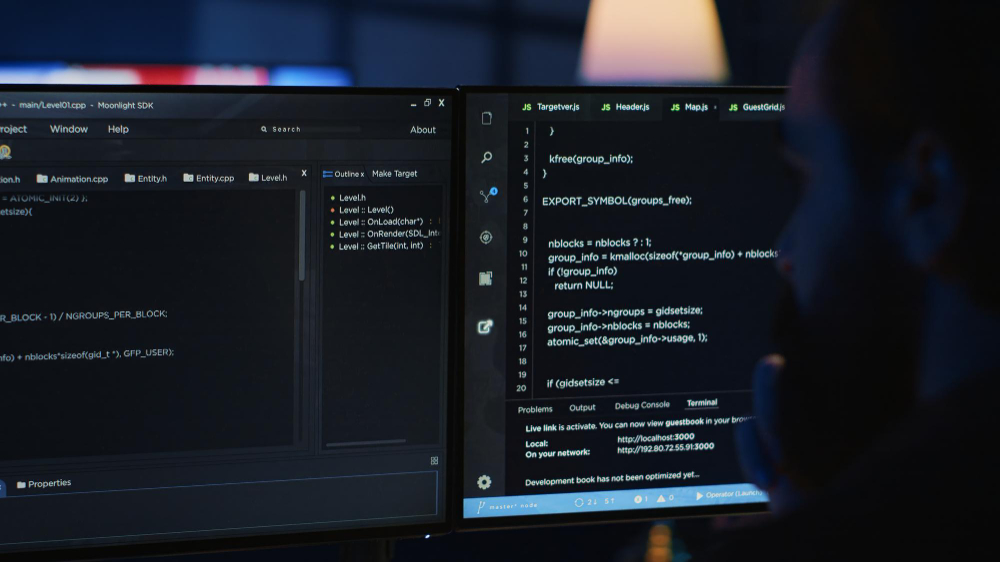
Por ser una herramienta flexible, intuitiva y gratuita, tmux ofrece diversos beneficios a sus usuarios. Algunos de los principales son:
- Creación y operación de múltiples ventanas → permite trabajar con varias ventanas independientes simultáneamente dentro de una sola sesión.
- Mantenimiento de procesos después de la desconexión SSH → los procesos continúan ejecutándose incluso si la conexión con el servidor se interrumpe.
- Mayor productividad en servidores remotos o VPS → posibilita gestionar varias tareas y aplicaciones en paralelo de forma eficiente.
- Facilidad para compartir sesiones → permite que otros usuarios accedan y visualicen el mismo entorno en tiempo real.
- Alta personalización de la herramienta → tmux puede ajustarse según las preferencias del usuario (atajos, colores, comportamiento, etc.).
- Multitarea avanzada → es posible desconectarse de una sesión y volver a conectarse más tarde, retomando el trabajo exactamente donde se dejó.
Preguntas frecuentes sobre tmux
Si aún tienes dudas sobre qué es y cómo usar tmux, revisa a continuación las respuestas a algunas de las preguntas más comunes sobre esta herramienta.
Diferencias entre tmux y GNU Screen
Aunque ambas herramientas tienen el mismo propósito, existen diferencias significativas entre ellas. tmux utiliza un lenguaje nativo más flexible, ofrece funciones de gestión más avanzadas y es más personalizable que GNU Screen.
Cómo elegir configuraciones seguras
Para aumentar la seguridad de la herramienta, asegúrate de editar el archivo de configuración de tmux y restringir los permisos de acceso a los archivos solo a tu usuario. De esta manera, tus operaciones estarán más protegidas.
Resolución de problemas comunes
Si el problema está relacionado con un error de configuración, verifica si el archivo está almacenado en el directorio correcto. Si no lo está, muévelo al lugar adecuado.
Si el error persiste, ejecuta el comando tmux source-file ~/.tmux.conf para recargar el archivo de configuración.
Si utilizas algún plugin, revisa que sus dependencias estén correctamente instaladas y configuradas.
Sin embargo, si el problema ocurre en una sesión específica, utiliza el comando tmux -v para ejecutar la herramienta en modo de depuración y acceder a los registros detallados, lo que te permitirá identificar y corregir el error.
Conclusión
Saber qué es tmux, cómo usarlo y cuáles son sus ventajas es esencial para desarrolladores y administradores de sistemas que desean aumentar su productividad y usar una herramienta que permita compartir proyectos.
Por lo tanto, considere implementar el uso de este software en su día a día para hacer su flujo de trabajo más fluido y optimizado. Para más contenidos sobre desarrollo y plataformas que facilitan el día a día, consulte otros artículos en el blog de HostGator sobre estos temas:
- Datos Estructurados: qué son y ejemplos de cómo pueden mejorar el SEO de tu sitio web
- 5 ejemplos de portafolios de desarrollador para inspirarte
- Comandos Básicos de Linux: 50 Comandos para Dominar el Sistema
- Qué es el ssh en el mundo de la programación
- Consulta la Guía Completa Sobre el Comando Bash